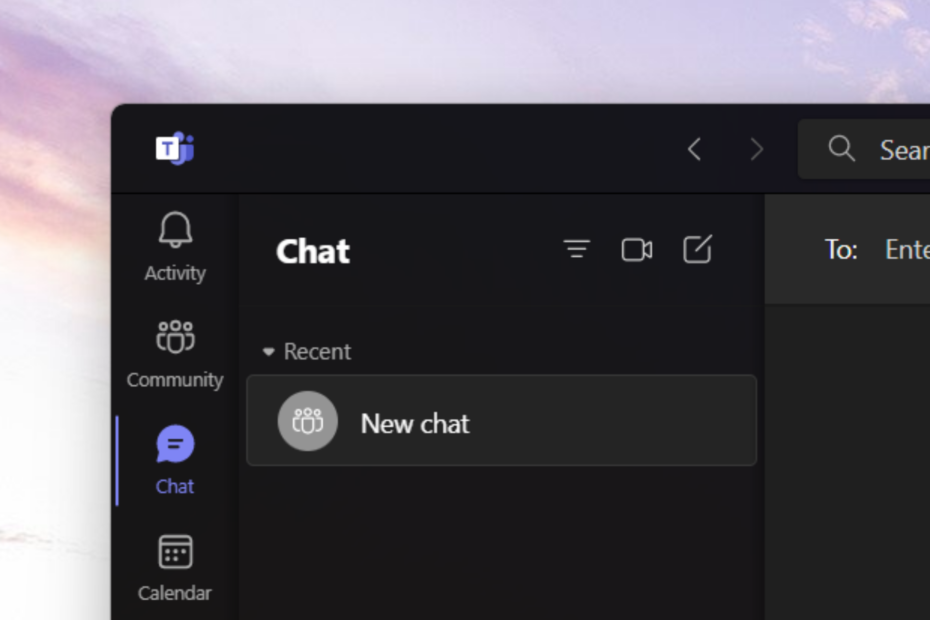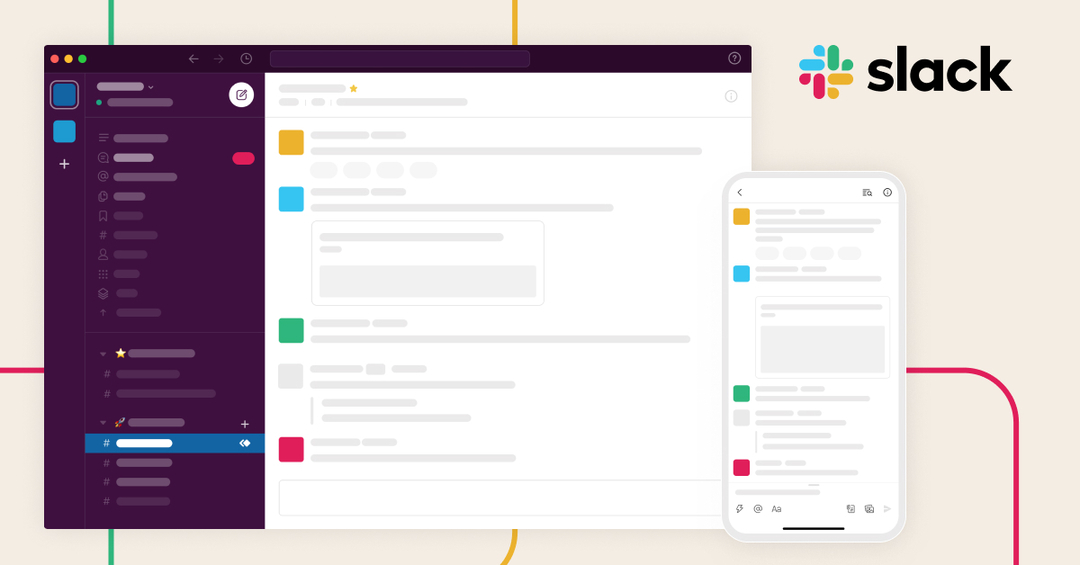- Microsoft Teams ist eines der besten Tools für den virtuellen Arbeitsplatz, mit denen Unternehmen kommunizieren und zusammenarbeiten
- Millionen von Benutzern verlassen sich täglich auf den Chat von Microsoft Teams, um sich mit ihren Kollegen und Kunden zu verbinden
- Aber wenn Chatbilder in Microsoft Teams nicht geladen werden oder verschiedene Fehler erscheinen auf dem Bildschirm, befolgen Sie die Anweisungen in dieser Anleitung, um dieses Problem zu beheben
- Möchten Sie mehr über Microsoft Teams erfahren? Besuch unser dedizierter Hub

Diese Software hält Ihre Treiber am Laufen und schützt Sie so vor gängigen Computerfehlern und Hardwarefehlern. Überprüfen Sie jetzt alle Ihre Treiber in 3 einfachen Schritten:
- DriverFix herunterladen (verifizierte Download-Datei).
- Klicken Scan starten um alle problematischen Treiber zu finden.
- Klicken Treiber aktualisieren um neue Versionen zu erhalten und Systemstörungen zu vermeiden.
- DriverFix wurde heruntergeladen von 0 Leser in diesem Monat.
Microsoft Teams ist eine Unified Communications-Plattform, die in die Office 365-Abonnement-Office-Produktivitätssuite eines Unternehmens integriert ist.
Microsoft Teams bietet beständigen Arbeitsplatz-Chat, Videokonferenzen, Dateispeicherung und Anwendungsintegration.
Mit anderen Worten, Microsoft Teams ist Microsofts Version von ein Collaboration-Tool.
Zum Chatten gehört natürlich auch das Senden und Empfangen von Bildern, und einige Benutzer haben gemeldet dass sie Probleme beim Anzeigen der Bilder in Microsoft Teams haben
Ich habe ziemlich viele Unterhaltungen im Teams-Kanal, die über mobile Geräte gesendet werden, wodurch das Anhängen von Fotos ermöglicht wird. Anscheinend gibt es in Teams jetzt eine Änderung, da die angehängten Fotos verschwunden sind und sie nicht vom Desktop-Client geladen werden können.
So beheben Sie, dass Microsoft Teams-Bilder nicht geladen werden
1. Versuchen Sie es mit einem anderen Browser
Microsoft Teams kann auf einer Vielzahl von Browsern ausgeführt werden, einschließlich einiger der beliebtesten.
Grundsätzlich kann es auf jedem Browser ausgeführt werden, der vom Betriebssystem unterstützt wird. Übrigens, wenn Sie nach einem Browser suchen, auf dem Sie Microsoft Teams ausführen können, Probieren Sie diese saubere und sichere Alternative aus.
2. Löschen Sie den Bildcache Ihres Browsers
2.1. Google Chrome
- Öffnen Sie Google Chrome
- Klick auf das drei vertikale Punkte in der oberen rechten Ecke Ihres Browsers
- Wählen Geschichte
- Klicken Geschichte
- Klicken Sie in der oberen linken Ecke auf die Option Browserdaten löschen
- Stellen Sie die Zeitspanne zu Alle Zeit
-
Markieren Sie alle drei Optionen, einschließlich:
- Browser-Verlauf,
- Kekse und andere Standortdaten
- Zwischengespeicherte Bilder und Dateien
- Klicke auf Daten löschen

2.2. Internet Explorer
- Starten Sie den Internet Explorer
- Drücken Sie Strg + Verschiebung + Del
- Drücken Sie Strg + H
- Drücke den die Einstellungen Taste
- Scrollen Sie nach unten zu InternetOptionen und klicke darauf
- Drücke den Rahmen Taste
- Folgen zu Geschichte.
- Art 0 In der Box Tage, um Seiten in der Geschichte zu behalten.
- Klicken OK.
- Gehen Sie zurück zu Internetoptionen und drücken Sie Schaltfläche Löschen
- Gehe zum Registerkarte Inhalt
- Wählen Einstellungen für die automatische Vervollständigung
- Wählen AutoVervollständigen-Verlauf löschen
- Klicken Löschen
- Klicken OK

2.3. Mozilla Firefox
- Starten Sie Mozilla Firefox
- Drücke den Menütaste
- Wählen Optionen
- Klicken Privatsphäre & Sicherheit
- Scrollen Sie nach unten zu Verlauf, Cookies und Websitedaten
- Klicken Verlauf löschen zu löschen Alles
- Wählen Sie den Zeitraum aus, um den Verlauf zu löschen
- In dem Detailliste, aktivieren Sie alle Kontrollkästchen, wenn Sie eine vollständige Löschung wünschen.
- Drücke den Frei Jetzt

Sind Sie es leid, Microsoft Teams zu verwenden? Probieren Sie eines dieser handverlesenen Tools für die Zusammenarbeit aus!
3. Versuchen Sie, Bilder vom Desktop-Client zu senden
Viele Benutzer haben beobachtet, dass die meisten Probleme auftreten, wenn die betreffenden Bilder von mobilen Geräten gesendet wurden.
Bilder, die von der mobilen App gepostet wurden, verschwinden in ungefähr einer Woche. Bisher nutzt jeder mit diesem Problem ein iPhone. Es ist eine kleine Stichprobengröße, aber bisher scheinen Android-Benutzer das Problem nicht zu haben.
Versuchen Sie daher, Bilder nach Möglichkeit mit dem Microsoft Teams-Desktopclient zu senden.
Sie können es kostenlos herunterladen oder als Teil des Office 365-Suite.
Können Ihre Bilder auch in Microsoft-Teams nicht geladen werden oder kennen Sie eine Lösung, die wir möglicherweise übersehen haben?
Bitte teilen Sie uns dies im Kommentarbereich unten mit.
Häufig gestellte Fragen
Um ein Bild in Microsoft Teams zu teilen, navigieren Sie zu Fotos, wählen Sie das Foto aus, das Sie posten möchten, und klicken Sie dann auf das Teilen-Symbol. Im nächsten Schritt wählen Sie den Kanal aus, auf dem Sie das Bild veröffentlichen möchten.
Um Bilder aus Microsoft Teams-Chats herunterzuladen, wählen Sie jedes Bild einzeln aus und klicken Sie dann auf die Schaltfläche Herunterladen in der rechten Ecke des Bildschirms.
Fotos und Bilder aus Microsoft Teams-Chats werden in SharePoint in der Cloud gespeichert. Gleiches gilt für Anhänge.